Dok radite na mreži lokalnog povezivanja (LAN), pokušavate podijeliti određenu mapu ili pogon na računalu i naiđete na pogrešku “Windows ne može pristupiti \\ Naziv računala“, To je ili zbog nedostatka mrežnih dozvola, pogrešno instaliranih mrežnih upravljačkih programa ili jednostavno zbog greške u registru sustava Windows. Primijećeno je da se pogreška obično javlja neposredno nakon što ste stvorili novu LAN vezu u svojoj mreži. Dakle, kad god pokušate otvoriti dijeljenu mapu ili pogon, pogreška se prikazuje.
Štoviše, ova se pogreška može pojaviti čak i kada pokušate otvoriti mrežne datoteke. Iako je ovo dosadna pogreška, srećom, može se popraviti. Da vidimo kako.
Metoda 1: Omogućite opciju dijeljenja mape kroz svojstva datoteke
Provjerite postavke dijeljenja datoteke ili mape koju želite otvoriti u njoj Svojstva.
Korak 1: Desnom tipkom miša kliknite mapu i kliknite na Svojstva.

Korak 2: U mapi Svojstva u prozoru odaberite Dijeljenje i kliknite na Napredno dijeljenje dugme.
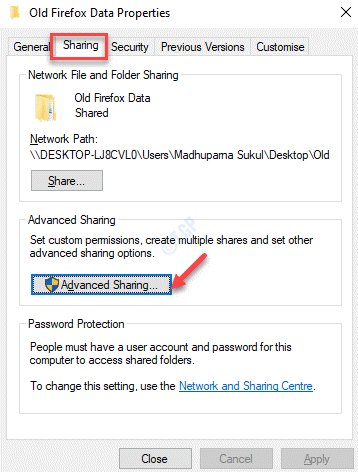
Korak 3: U Napredno dijeljenje dijaloški okvir, potvrdite okvir pored Podijelite ovu mapu opcija.
Pritisnite Prijavite se i onda u redu za spremanje promjena i izlazak.
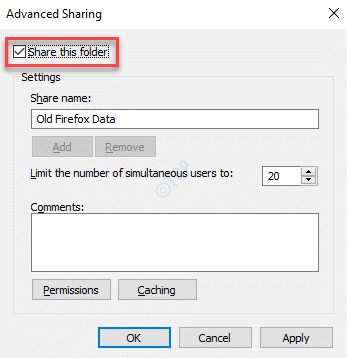
Sada možete pokušati otvoriti mapu ili pogon i trebao bi se normalno otvoriti.
2. metoda: Postavite dozvole za mapu za sve
Promjenom dozvola za dijeljenje u Svatko također može riješiti problem s LAN vezama.
Korak 1: Desnom tipkom miša kliknite mapu problema i odaberite Svojstva s izbornika desnim klikom.

Korak 2: U Svojstva dijaloški okvir, ovaj put odaberite Sigurnost i pritisnite Uredi dugme.
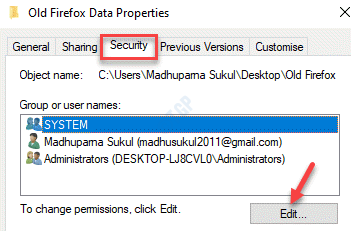
Korak 3: U Dopuštenja za mapu kliknite na Dodati.
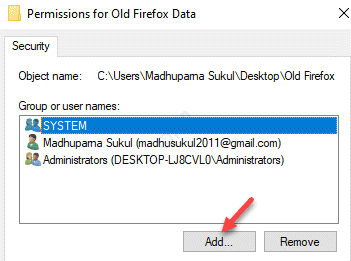
Korak 4: Otvara Odaberite Korisnici ili Grupe prozor.
Ići Unesite nazive objekata za odabir polje i tip Svatko u kutiji.
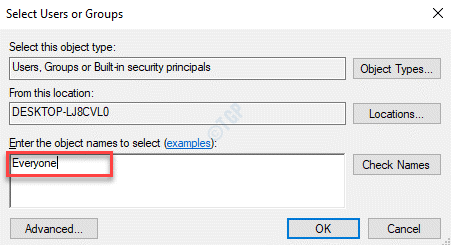
Korak 5: Pritisnite Provjerite imena gumb pokraj njega i tekst (Svatko) se podvlači.
Pritisnite u redu za spremanje promjena i povratak na Dopuštenja prozor.
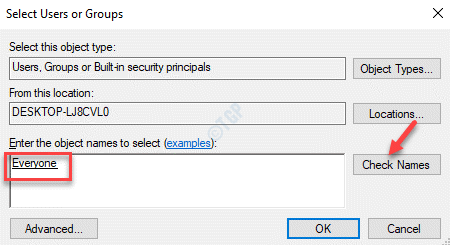
Korak 6: U Dopuštenja prozor, idite na Imena grupa ili korisnika polje i odaberite Svatko.
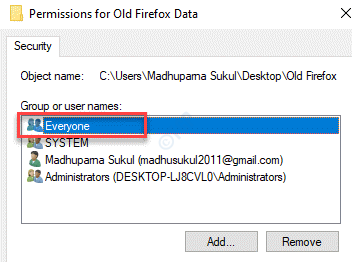
Korak 7: Sada idite na Dozvole za SVE i potvrdite sve okvire ispod Dopustite stupac (Potpuna kontrola, Izmijeniti, i Pisati).
Pritisnite Prijavite se i onda u redu za spremanje promjena i povratak na Svojstva dijaloški okvir.
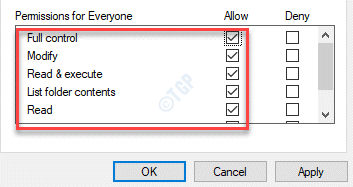
Korak 8: Udari Prijavite se gumb i zatim u redu opet za spremanje promjena i izlazak.
Sada idite u mapu koju ste pokušavali otvoriti i trebala bi se otvoriti sada. bez pokazivanja bilo kakve pogreške.

![5 najboljih alata za nadzor mreže otvorenog koda [Bonus: AD alat]](/f/aa7361e51459003f8fed49fc0c3e91dc.png?width=300&height=460)
![Kako dobiti izvješće o dopuštenjima NTFS-a [Najbolji alati]](/f/1d8479f91d6307b8176ff843f1281cb3.png?width=300&height=460)